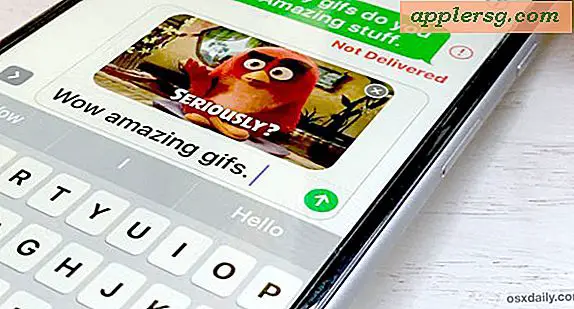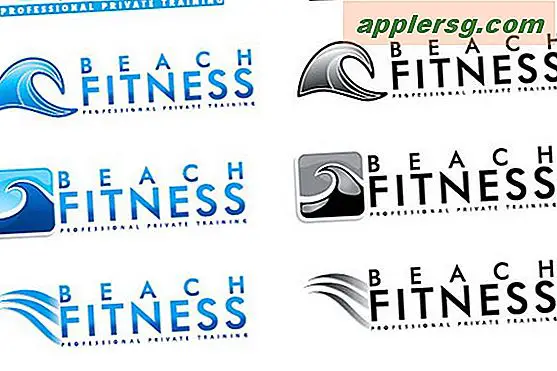Hvordan konvertere en JPEG til en film
Elementer du trenger
Windows XP Movie Maker
Digitalt bilde
Fotoredigeringsprogramvare
Hvis du noen gang laget en flippbok som barn der en sprettende ball eller en pinne syntes å "bevege seg" mens du blar gjennom sidene, er du allerede klar til å bli lenestolfilmprodusent og forvandle JPEG-bilder til en dokumentar eller en kort som du kan dele med vennene dine via e-post eller YouTube. I forbindelse med denne artikkelen skal du bruke et enkelt digitalt bilde og manipulere det til en serie separate bilder som deretter blir "sydd" sammen og forbedret med lyd og musikk. Hver av trinnene som er oppført gjelder Windows XP Movie Maker (som kanskje allerede er lastet på datamaskinen din hvis den er ganske ny og er Windows-basert). Hvis du ikke har det, må du kjøpe et filmprogram. produktforslag er oppført i Tips-delen.
Velg et horisontalt bilde du vil bruke til filmen. Ideelt sett bør dette være et langt skudd i motsetning til et nærbilde. For å demonstrere hvordan dette fungerer, er de medfølgende bildene av en bygning i New York. Ved hjelp av programvare for fotoredigering ble den originale fargetrykket duplisert som en serie svart-hvitt-bilder med varierende grad av metning, samt en serie med beskårne fargebilder. Disse vil bli brukt til en uhyggelig historie som begynner i tordenvær på 1950-tallet, serier til i dag, og deretter zoomer inn på et enkelt vindu hvor lyden av skriving kan høres.

Lag en filmappe for alle versjonene av JPEG-bildet og nummer dem slik at du kan holde oversikt over hvilke du har brukt. Det kan være lurt å bruke flere ganger. Eksempel: Hvis du vil skape et lyn som et lyn, vil du veksle frem og tilbake mellom et mørkt bilde av bygningen og en nesten hvit versjon av nøyaktig samme skudd.
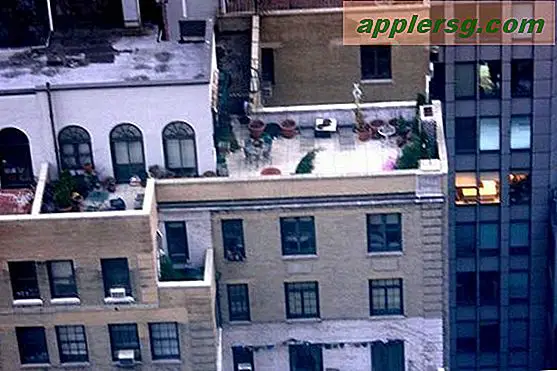
Åpne Windows Movie Maker på datamaskinen. I listen over oppgaver på venstre side av skjermen klikker du på "Bilder". Dette tar deg til et importskjermbilde. Finn filen du har opprettet av JPEG-bildene dine for denne filmen. Klikk på det første bildet du vil bruke i sekvensen, og dra det til storyboardet nederst på skjermen. Gjenta dette for alle bildene.
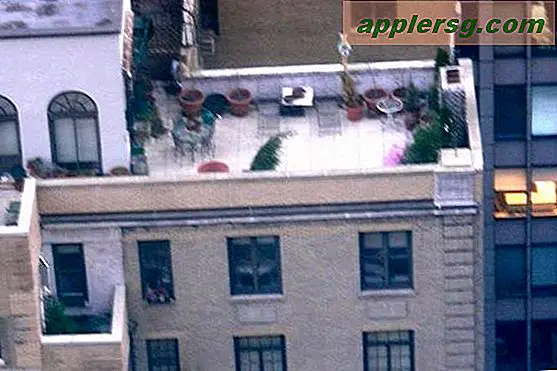
Velg knappen "Rediger" i verktøylinjen til venstre. Eksperimenter med de forskjellige effektene og overgangene som vil "sy" storyboard-innholdet ditt sammen. Du vil også legge merke til at det er et alternativ å sette inn din egen tittel og studiepoeng i dette tablået. Avspillingsskjermen på høyre side lar deg se mesterverket ditt pågår, samt regulere hvor lang tid du vil gå mellom individuelle bilder.
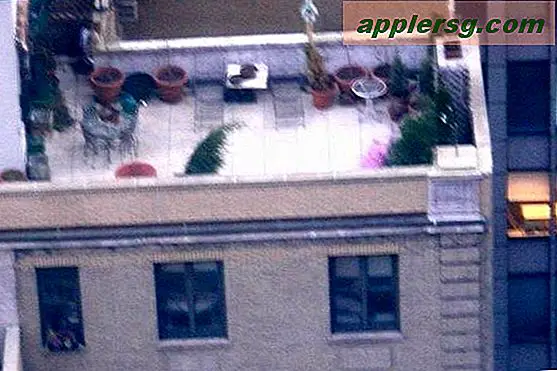
Gå tilbake til verktøylinjen Oppgave og klikk på lyd / musikk-knappen. Det er her du importerer lydeffekter og musikk til filmen din. Akkurat som du gjorde med å lage et storyboard, vil lyd / musikk-knappen la deg åpne en katalog der du beholder musikken din. Hvis du ikke har et lydeffektbibliotek ennå, er det mange kilder på Internett, for eksempel Partners in Rhyme og SoundSnap, som lar deg laste opp gratis lyder.

Forhåndsvis filmen din og sørg for at alt ser ut akkurat slik du vil ha det. Hvis du vil omorganisere noe eller sette inn flere bilder, er det bare å gjenta instruksjonene i trinn 3 og legge dem til i storyboardet ditt.

Publiser det ferdige produktet på datamaskinen eller på en multimedia CD-ROM. Det er en knapp for dette i oppgavens verktøylinje.
Tips
Programvareprogrammer for å lage dine egne online filmer er tilgjengelig for Windows- og Mac-datamaskiner. Noen av de mest brukervennlige merkene er Apple iMovie, Pinnacle Studio 12, Roxio, Muvee og Paint.Net. Alle disse lar deg også prøve før du kjøper og bruke de samme prinsippene som Windows Movie Maker for å laste opp bilder i en sekvens.
Advarsler
Hvis du strengt tatt lager en film for din egen underholdning og for vennene dine, trenger du ikke å bekymre deg for brudd på copyright. Hvis du imidlertid planlegger å selge denne perlen til publikum, må du sørge for at du har tillatelse til å bruke andres materiale.